随着互联网的普及,DNS设置对于网络体验的影响日益显现,本文将针对苹果电脑用户,详细介绍在12月如何轻松更改DNS设置,以提升网络速度和稳定性,我们将涵盖准备工作、操作步骤、常见问题及解决方案,并辅以实际案例分析,帮助您快速掌握DNS更改的技巧。
随着科技的飞速发展,苹果电脑已成为众多用户的首选,在网络连接方面,DNS设置的合理性直接影响着我们的上网速度和体验,进入12月,或许您会遇到网络速度缓慢或连接不稳定的问题,这时,更改DNS设置可能是一个有效的解决方案,本文将为您揭示如何轻松在苹果电脑上进行DNS设置更改,让您享受更流畅的网络体验。
为什么需要更改DNS设置
DNS(域名系统)负责将域名转化为IP地址,是网络连接的关键环节,在某些情况下,默认的DNS服务器可能因各种原因导致网络速度缓慢或连接不稳定,更换DNS服务商,使用更快速、更稳定的DNS服务器,能有效提升上网速度和稳定性。
准备工作
在开始更改DNS设置之前,您需要:
1、确认您的苹果电脑系统版本。
2、了解您想要更换的DNS服务商及其提供的DNS服务器地址,常见的DNS服务商有Google DNS、Cloudflare DNS等。
如何更改苹果电脑DNS设置
以下是更改苹果电脑DNS设置的步骤:
1、点击苹果菜单(Apple Menu),选择“系统偏好设置”(System Preferences)。
2、在“系统偏好设置”中,选择“网络”(Network)。
3、在左侧网络列表中,选择您当前连接的网络(如以太网或Wi-Fi)。
4、点击“高级”(Advanced)按钮。
5、在“TCP/IP”选项卡下,找到并单击“配置DNS”选项卡。
6、您可以添加新的DNS服务器地址或删除现有的地址,输入您想要使用的DNS服务器地址(例如Google DNS的8.8.8.8和8.8.4.4)。
7、点击“应用”(Apply)保存设置。
常见问题及解决方案
1、问题:更改DNS设置后无法上网。
解决方案:尝试重新启动电脑或网络设备,确保新DNS设置已生效。
2、问题:新DNS设置不生效。
解决方案:检查您的网络设置,确保没有其他软件或网络配置冲突,尝试重新启动网络服务或重置网络设置。
案例分析
让我们以张先生为例,张先生的苹果电脑在连接网络时经常出现速度缓慢和不稳定的问题,通过更改DNS设置,他选择了Google DNS服务器,成功提升了网络速度和稳定性,他的在线体验更加流畅。
通过本文的介绍,您已经了解了如何在12月的苹果电脑上轻松更改DNS设置,以提升网络速度和稳定性,希望您能享受到更优质的上网体验,在进行任何网络设置更改时,请确保备份重要数据,以防意外情况发生。加粗部分强调重要信息,斜体部分用于提示细节或补充说明,希望本文能对您有所帮助!
转载请注明来自域名查询工具,本文标题:《12月苹果电脑DNS设置优化指南,提升网络速度与稳定性的实用技巧》

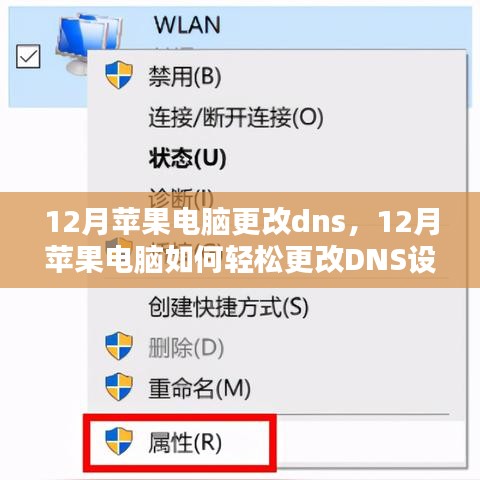

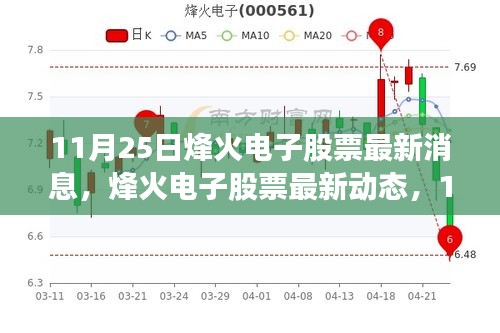
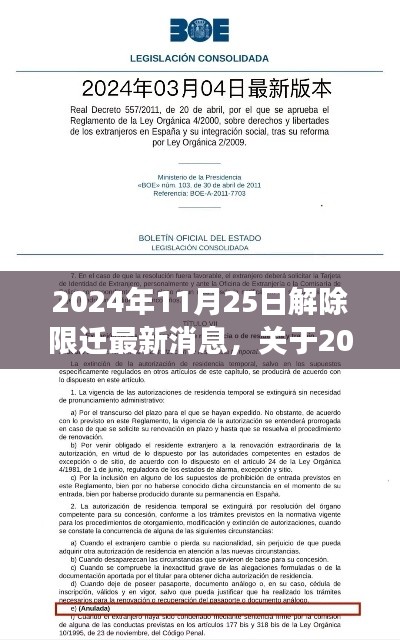

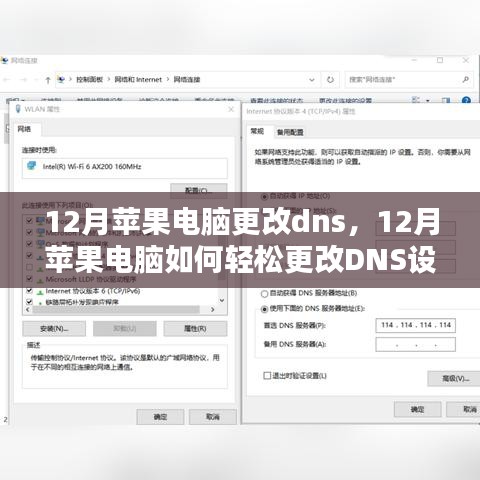




 蜀ICP备2022005971号-1
蜀ICP备2022005971号-1
还没有评论,来说两句吧...